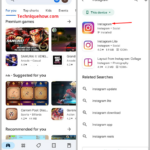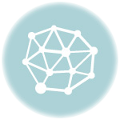✎ Puntos clave:
» Puedes identificar el problema si el modo oscuro de Facebook no funciona verificando si has optado por Facebook Beta y borrado los datos de la aplicación de la configuración de tu dispositivo.
» Mire el ícono de tres líneas, vaya a Configuración y asegúrese de tener seleccionado el Modo oscuro. Además, asegúrese de borrar tanto los datos de la aplicación como los datos del caché antes de intentar habilitar el modo oscuro.
Por qué el modo oscuro no funciona en Facebook:
Existen algunas razones por las que es posible que este modo oscuro no funcione:
1. No está disponible para tu cuenta
Facebook introdujo recientemente el uso de la función de modo oscuro. Sin embargo, muchos usuarios se enfrentan al problema de no poder utilizar o encontrar la función del modo oscuro. Puede suceder porque la función del modo oscuro no está disponible para su cuenta.
No tiene que preocuparse por esto ni intentar obtenerlo usted mismo porque Facebook proporcionará automáticamente a su cuenta la función de modo oscuro dentro de unos días.
Sin embargo, puedes intentar reiniciar tu teléfono o actualizar la aplicación a la última versión para obtener la función del modo oscuro. Si no funciona, espera unos días y Facebook te lo proporcionará mediante actualización.
2. Estás usando una versión antigua de Facebook.
A menudo, cuando no puede obtener la función de modo oscuro en su dispositivo, debe actualizar su aplicación desde Google Play Store. Esta función del modo oscuro en Facebook es una actualización reciente y solo puedes obtenerla si estás usando la última versión de Facebook.
Entonces, si por casualidad estás usando la versión anterior, no obtendrás la función del modo oscuro a menos que la actualices desde Google Play Store.
La aplicación de Facebook se puede actualizar desde Google Play Store.
🔴Pasos a seguir:
Paso 1: Abra la aplicación Google Play Store.
Paso 2: Tendrás que buscar en Facebook.
Paso 3: Haga clic en Actualizar junto a la aplicación en los resultados de búsqueda.

Etapa 4: Podrás ver la actualización e instalación de la aplicación.
Paso 5: Luego, cuando se complete la instalación, haga clic en Abierto botón junto a la aplicación de Facebook para abrirla. Compruebe si la función del modo oscuro está agregada a su cuenta o no.
3. No te has unido a la beta de Facebook
Facebook presentó recientemente la versión beta. Si no te has unido a Facebook Beta, no podrás obtener las últimas funciones de Facebook. Muchos usuarios aún desconocen la versión Beta de Facebook y no tienen idea de cómo registrarse. Primero debes registrarte en Facebook Beta desde Google Play Store y navegar a tu cuenta desde la aplicación de Facebook. A continuación, debe ir a Configuración y luego borrar los datos y el caché de la aplicación de Facebook. Luego inicie sesión en su cuenta para utilizar la función Modo oscuro.
Cómo solucionar si el modo oscuro no funciona en Facebook:
Hay algunos pasos que puedes seguir para arreglar el modo oscuro si no aparece:
Paso 1: abre Play Store e instala Facebook Beta
Facebook presentó recientemente la versión Beta que proporciona la función de modo oscuro junto con muchas otras funciones para todos los usuarios. Sin embargo, muchos usuarios no se han sumado a la versión Beta de Facebook y más o menos lo desconocen.
Si no puede obtener la función del modo oscuro, regístrese en Facebook Beta. Puedes registrarte desde la aplicación Google Play Store.

Primero debes abrir la aplicación Google Play Store y luego buscar Facebook Beta. Luego, cuando aparezca el resultado, haz clic en el ícono de Facebook y tendrás que desplazarte hacia abajo en la página para hacer clic Articulación boton de abajo Únete a la beta versión.
Paso 2: inicia sesión en Facebook Beta y navega
Después de registrarte en Facebook Beta, podrás ver el mensaje. Eres un probador beta. Debe abrir la aplicación Facebook Beta y luego iniciar sesión en su cuenta. Deberá navegar a su cuenta desde la versión beta de Facebook. No hará mucha diferencia. Puedes usarlo normalmente como lo haces.
Paso 3: abre la configuración de la aplicación y busca la aplicación de Facebook
A continuación, cierre Facebook Beta y deberá acceder a la Configuración de su dispositivo. Para hacer esto, desde el menú de la aplicación, haga clic en Ajustes solicitud. Debe desplazarse hacia abajo en la página Configuración y hacer clic en la opción Aplicación y permisos.

A continuación, tendrás que hacer clic en Administrador de aplicaciones y encontrarás la lista de aplicaciones disponibles en tu dispositivo. Desde allí, desplácese hacia abajo para encontrar la aplicación de Facebook. Haz click en eso.
Paso 4: borrar datos y borrar caché
Después de obtener la lista de aplicaciones en su dispositivo desde el Administrador de aplicaciones, deberá hacer clic en la aplicación de Facebook de la lista. Cuando llegue a la página siguiente, podrá ver el archivo. Almacenamiento interno opción. Debes hacer clic en él para continuar.

Verá dos opciones: Borrar datos y Borrar caché. Para este método, debe realizar tanto el borrado de datos como el borrado del caché de la aplicación de Facebook. Luego haga clic en la opción Borrar datos y luego haga clic en la opción Borrar caché.
Borrar el caché eliminará y borrará los distintos archivos de la aplicación de Facebook, mientras que borrar el caché borrará toda la memoria de la aplicación. Por lo tanto, deberá volver a iniciar sesión en su cuenta para volver a incluirla en la aplicación.
Paso 5: Vuelve a la aplicación de Facebook e inicia sesión
Después de borrar los datos y el caché de la aplicación, deberás volver a la aplicación de Facebook. Primero tendrás que abrir la aplicación desde el menú de aplicaciones de tu dispositivo y luego se mostrará la página de inicio de sesión de la aplicación de Facebook.
Después de eliminar los datos de la aplicación, deberá volver a iniciar sesión en su cuenta. Luego ingrese las credenciales de inicio de sesión correctas y luego haga clic en Acceso para ingresar a tu perfil. Puede guardar su contraseña para no tener que iniciar sesión cada vez para acceder a su cuenta.

Paso 6: Ve a configuración y encontrarás la opción Modo oscuro
Deberá iniciar sesión en su cuenta de Facebook después de eliminar los datos. Después de iniciar sesión en su cuenta, deberá ir a Ajustes de la aplicación.
Para ir a la Configuración de la aplicación, primero deberá hacer clic en el ícono de tres líneas ubicado en la esquina superior derecha de la pantalla. Luego, desde la página siguiente, haga clic en el ícono de Configuración representado como un engranaje para acceder a la Configuración de la aplicación.
Desplázate hacia abajo en la página y encontrarás la opción. Modo oscuro. Haga clic en él y será llevado a la página siguiente, donde tendrá que hacer clic círculo junto a EN para activar el modo oscuro de la aplicación de Facebook.
Cómo habilitar el modo oscuro en Facebook:
Hay algunos pasos que puedes seguir para habilitar el modo oscuro en Facebook:
Paso 1: abre la aplicación de Facebook y toca el ícono de tres líneas
Facebook tiene una función de modo oscuro incorporada que los usuarios pueden habilitar si desean que la aplicación esté en modo oscuro. La última actualización de la aplicación introdujo este cambio al agregar la función de modo oscuro como una transición fácil respecto a la anterior. Sin embargo, no es obligatorio utilizar el modo oscuro. Los usuarios que no quieran utilizar la aplicación en modo oscuro pueden utilizarla en modo claro.
El modo oscuro es una opción popular y Facebook también lo agregó recientemente para anunciar el uso del modo oscuro en Facebook.

Si desea habilitar el modo oscuro de la aplicación de Facebook, primero deberá abrir la aplicación de Facebook. Se abrirá la página de inicio de la aplicación. tendrás que hacer clic icono de tres líneas para ir a la página siguiente.
Paso 2: toca Configuración y privacidad > Modo oscuro
Al hacer clic en el icono de tres líneas, podrás acceder a la siguiente página de la aplicación. Eso es Menú página de preguntas. Tendrás que desplazarte hacia abajo en la página y allí encontrarás el Configuración y privacidad opción.
Debe hacer clic en él y luego hacer clic en Ajustes. Se abrirá la página de Configuración y Privacidad. Desplácese hacia abajo en la página. Bajo la Preferencias artículo, podrá obtener la opción modo oscuro.

Si hace clic en la función Modo oscuro, inmediatamente desactivará la función Modo claro de la aplicación que se mantiene activa de forma predeterminada y la pantalla cambiará al tema negro cuando use la aplicación de Facebook.
Independientemente de tu dispositivo, puedes activar el modo oscuro muy fácilmente en Facebook.

Activa el modo oscuro y listo Accede a la página de Configuración y Privacidad de la aplicación, tendrás que desplazarte hacia abajo para encontrar la opción modo oscuro Bajo Preferencias.
Si desea activar el modo oscuro, deberá hacer clic en este modo oscuro opción y luego seleccione la opción EN opción para encenderlo. Eso es todo. Ahora podrás utilizar la aplicación de Facebook en modo Oscuro. Si necesita desactivarlo más tarde, puede hacer clic en Desgastado botón para hacerlo.

Somos el equipo detrás de minumerooculto.com, apasionados por la seguridad en dispositivos móviles y la protección de la privacidad en línea. Nuestra misión es proporcionar conocimiento confiable y consejos prácticos para mantenerte seguro en el mundo digital.